Kysymys
Ongelma: Kuinka korjata Microsoft Wireless -näyttösovitin, joka ei toimi?
Yritin kopioida valokuvani älypuhelimestani, mutta näyttää siltä, että Microsoftin langaton näyttösovitin ei toimi. En ole varma, onko se rikki vai voiko se olla jotain muuta?
Ratkaistu vastaus
Microsoft Wireless Display Adapter on erittäin hyödyllinen työkalu, jonka avulla voit liittää puhelimen, tabletin tai muun laitteen suurempaan näyttöön, kuten televisioon, tietokoneen näyttöön tai projektoriin. Langaton näyttötekniikka on erittäin kätevä, koska se mahdollistaa valokuvien, videoiden tai muun sisällön jakamisen kaikkien nähtävillä sen sijaan, että tunkeutuisi pienen näytön ympärille. Lisäksi se voi olla myös yliopiston tai koulun käytössä.
Käyttäjät valittivat kuitenkin siitä, että Microsoft Wireless -näyttösovitin ei toimi, väittäen useista laitteeseen liittyvistä ongelmista:
- huonolaatuinen lähetys
- videon änkytys
- epäselvä näyttö
- videon latenssi tai viive[1]
- ääni puuttuu
- Microsoft Wireless -näyttösovittimen yhteys katkeaa jatkuvasti tai ajoittain
- Microsoft Wireless -näyttösovittimen yhdistäminen epäonnistui jne.
Vaikka ilmeisin syy siihen, että Microsoft Wireless -näyttösovitin ei toimi, on laitteistovika, se ei yleensä ole niin. Perusvianetsintä voidaan tehdä paikan päällä, ja se sisältää sen tarkistamisen, onko laite 23 jalan etäisyydellä näytöstä, sekä liitäntäpisteen (USB tai HDMI) vikasietoisuuden.
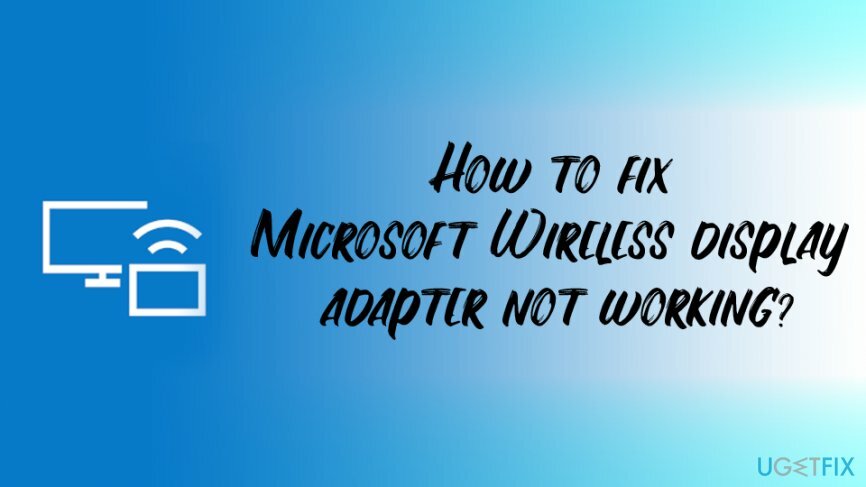
Tärkeimpiä tapoja korjata Microsoft Wireless -näyttösovittimen toimimattoman ongelman ovat kuitenkin tietokoneen uudelleenkäynnistäminen tai nollaus laite, ohjainten päivittäminen, Windowsin ajan tasalla varmistaminen, langattoman taajuuden muuttaminen, palomuurin asetusten säätäminen, jne.
Ennen kuin alat käydä läpi Microsoft Wireless -näyttösovittimen ei toimi -korjauksen, suosittelemme, että skannaat laitteesi ReimageMac-pesukone X9, koska laitteisto- tai yhteysongelmat voivat johtua haittaohjelmista[2] tartunnat, kuten troijalaiset, takaovet, rootkitit ja muut uhat. Lisäksi työkalu voi myös korjata erilaisia laitteen ongelmia, mukaan lukien järjestelmäongelmat, korjata rekisterin,[3] jne.
Korjaa 1. Päivitä Windows-käyttöjärjestelmä
Vioittuneen järjestelmän korjaamiseksi sinun on ostettava lisensoitu versio Reimage Reimage.
Vaikka Windowsin pitäisi päivittää automaattisesti, ominaisuus saattaa joskus olla pois päältä. Lisäksi jotkin päivitykset eivät asennu ennen kuin järjestelmä käynnistetään uudelleen. Varmista siksi, että käyttöjärjestelmäsi on ajan tasalla, toimi seuraavasti:
- Napsauta hiiren kakkospainikkeella alkaa ja valita asetukset
- Mene Päivitykset ja suojaus
- Valitse Tarkista päivitykset
- Windows etsii ja asentaa automaattisesti uusia päivityksiä
-
Käynnistä uudelleen Sinun tietokoneesi
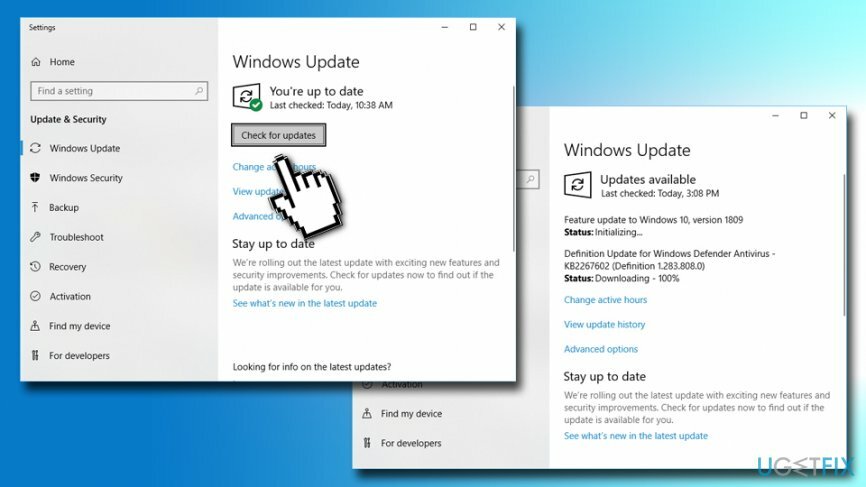
Korjaa 2. Käynnistä Microsoft Display Adapter uudelleen
Vioittuneen järjestelmän korjaamiseksi sinun on ostettava lisensoitu versio Reimage Reimage.
Jos jokin ei toimi - yritä käynnistää se uudelleen, ja se koskee Microsoft Wireless Display Adapter ei toimi -virhettä. Noudata näitä yksinkertaisia ohjeita:
- Katkaista Microsoft Wireless Display Adapterisi laitteestasi
- Uudelleenkäynnistää laitteesi
- Liitä liitäntä vielä kerran ja tarkista, toimiiko näyttö
Korjaa 3. Palauta Microsoftin langaton näyttösovitin
Vioittuneen järjestelmän korjaamiseksi sinun on ostettava lisensoitu versio Reimage Reimage.
Toinen ratkaisu on nollata Microsoft Wireless Display Adapter. Voit tehdä sen seuraavasti:
- Etsi ja paina (pidä sitä painettuna vähintään 10 sekuntia) Nollaa -painiketta sovittimen takana
- Valmis yhdistämään viestin pitäisi ponnahtaa esiin
- Avata Toimintakeskus ja valitse Kytkeä
- Valita Microsoftin langaton näyttösovitin ja liitä se näyttöön
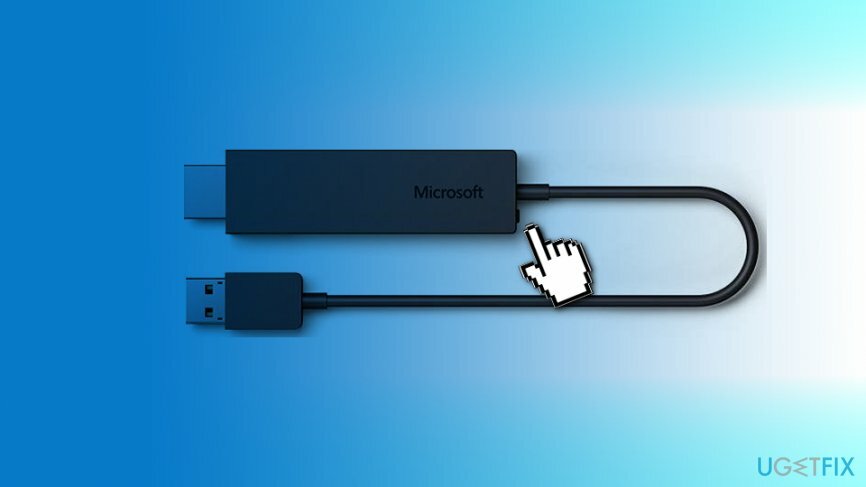
Korjaa 4. Irrota ja liitä uudelleen Microsoft Wireless Display Adapter
Vioittuneen järjestelmän korjaamiseksi sinun on ostettava lisensoitu versio Reimage Reimage.
Tämä on toinen tapa, jolla voit yrittää korjata Microsoft Wireless Display Adapter -sovittimen toimintahäiriön:
- Napsauta hiiren kakkospainikkeella alkaa ja valitse asetukset
- Mene Laitteet > Yhdistetyt laitteet
- Paikantaa Projektorit osio ja valitse Microsoftin langaton näyttösovitin
- Valita Poista laite
- Napsauta seuraavaksi Lisää laite ja yhdistä Microsoftin langaton näyttösovitin taas kerran
Korjaa 5. Asenna näytönohjain uudelleen
Vioittuneen järjestelmän korjaamiseksi sinun on ostettava lisensoitu versio Reimage Reimage.
- Napsauta hiiren kakkospainikkeella alkaa -painiketta ja valitse Laitehallinta
- Klikkaa Näytön sovittimet
- Napsauta sitä hiiren kakkospainikkeella ja valitse Poista laite
- Valitse uudessa ikkunassa Poista tämän laitteen ohjainohjelmisto
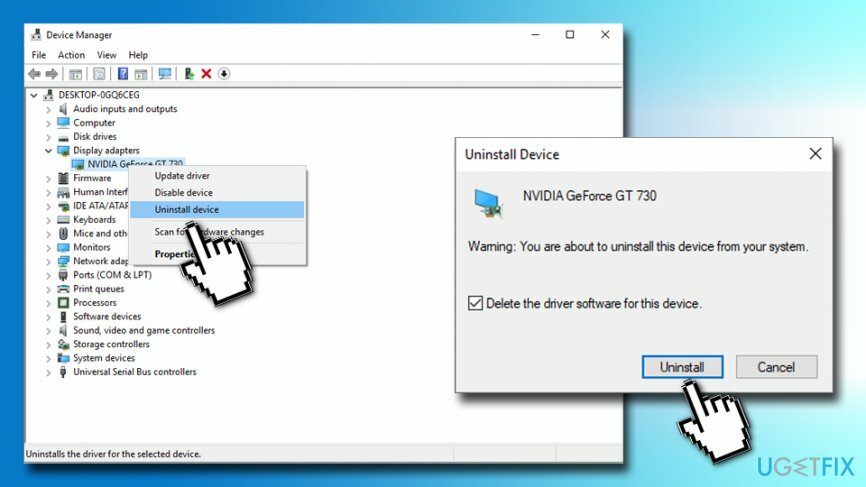
- Klikkaa Poista asennus ja käynnistä uudelleen Sinun tietokoneesi
- Uudelleenkäynnistyksen jälkeen napsauta hiiren kakkospainikkeella alkaa ja valitse sitten Asetukset > Laitteet > Yhdistetyt laitteet
- Valita Lisää laite ja valitse Microsoftin langaton näyttösovitin
Korjaa 6. Asenna WiFi-ajurit uudelleen
Vioittuneen järjestelmän korjaamiseksi sinun on ostettava lisensoitu versio Reimage Reimage.
- Napsauta hiiren kakkospainikkeella alkaa -painiketta ja valitse Laitehallinta
- Valita Verkkosovittimet Valitse verkkosovitin
- Napsauta sitä hiiren kakkospainikkeella ja valitse Poista asennus
- Valitse uudessa ikkunassa Poista tämän laitteen ohjainohjelmisto
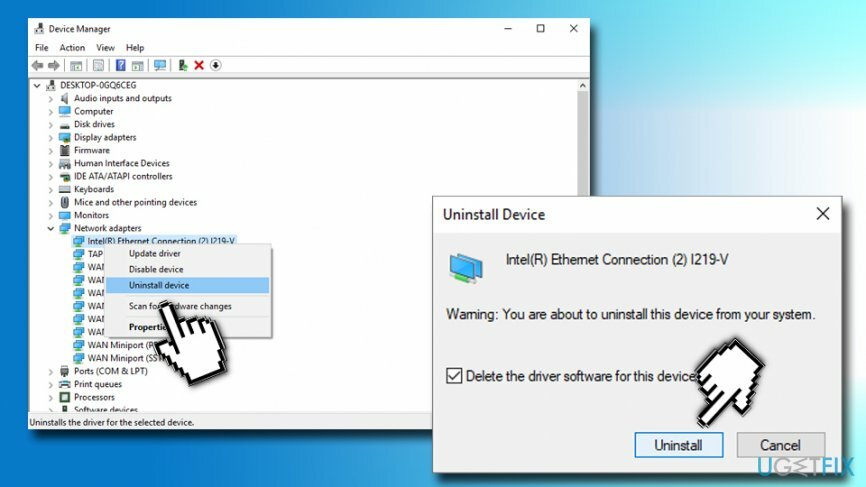
- Klikkaa Poista asennus ja käynnistä uudelleen Sinun tietokoneesi
- Uudelleenkäynnistyksen jälkeen napsauta hiiren kakkospainikkeella alkaa ja valitse sitten Asetukset > Laitteet > Yhdistetyt laitteet
- Valita Lisää laite ja valitse Microsoftin langaton näyttösovitin
Korjaa 7. Ota 2,4 GHz: n taajuusalue käyttöön tietokoneessasi
Vioittuneen järjestelmän korjaamiseksi sinun on ostettava lisensoitu versio Reimage Reimage.
Vaikka Microsoft Wireless Display Adapter voi kommunikoida laitteen kanssa taajuuksilla 2,4 GHz ja 5 GHz, on tärkeää, että edellinen on käytössä. Voit tehdä sen seuraavasti:
- Mene Laitehallinta
- Laajentaa Verkkosovittimet
- Napsauta hiiren kakkospainikkeella Marvell AVASTAR adapteri ja valitse Ominaisuudet
- Siirry sitten kohtaan Pitkälle kehittynyt
- Alla Omaisuus, valitse Bändi
- Alla Arvo napsauta nuolipainiketta ja valitse Auto ja napsauta sitten OK
Korjaa 8. Salli Microsoft Wireless Display Adapterin kommunikoida palomuurin kautta
Vioittuneen järjestelmän korjaamiseksi sinun on ostettava lisensoitu versio Reimage Reimage.
- Napsauta Cortanan hakua ja kirjoita Salli palomuuri
- Valitse hakutuloksista Salli sovellus Windowsin palomuurin kautta
- Vieritä alas ja etsi Langaton näyttö
- Varmista molemmat Yksityinen ja julkinen vaihtoehdot valitaan
- Jos ei, napsauta Vaihda asetuksia yläreunassa ja valitse sitten molemmat vaihtoehdot
- Klikkaus OK
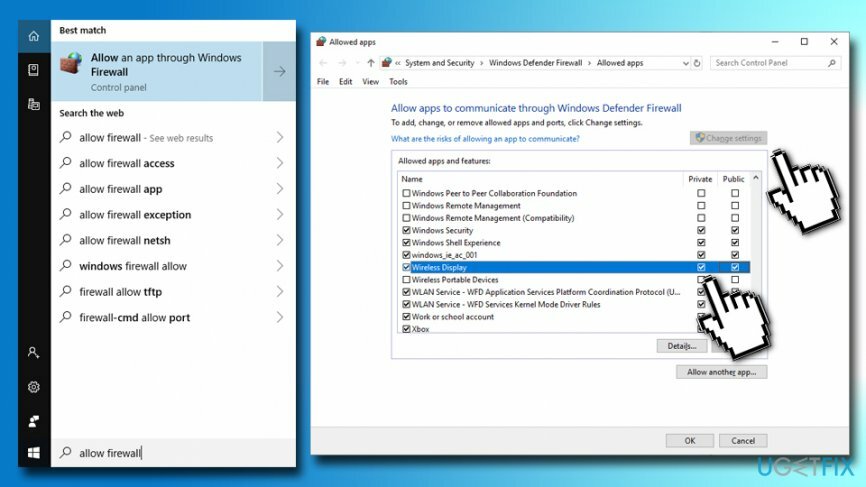
Korjaa virheet automaattisesti
ugetfix.com-tiimi yrittää tehdä parhaansa auttaakseen käyttäjiä löytämään parhaat ratkaisut virheiden poistamiseen. Jos et halua kamppailla manuaalisten korjaustekniikoiden kanssa, käytä automaattista ohjelmistoa. Kaikki suositellut tuotteet ovat ammattilaistemme testaamia ja hyväksymiä. Alla on lueteltu työkalut, joita voit käyttää virheen korjaamiseen:
Tarjous
tee se nyt!
Lataa FixOnnellisuus
Takuu
tee se nyt!
Lataa FixOnnellisuus
Takuu
Jos et onnistunut korjaamaan virhettäsi Reimagen avulla, ota yhteyttä tukitiimiimme saadaksesi apua. Ole hyvä ja kerro meille kaikki tiedot, jotka mielestäsi meidän pitäisi tietää ongelmastasi.
Tämä patentoitu korjausprosessi käyttää 25 miljoonan komponentin tietokantaa, jotka voivat korvata käyttäjän tietokoneelta vaurioituneen tai puuttuvan tiedoston.
Vioittuneen järjestelmän korjaamiseksi sinun on ostettava lisensoitu versio Reimage haittaohjelmien poistotyökalu.

VPN on ratkaisevan tärkeä, kun se tulee käyttäjien yksityisyyttä. Online-seurantaohjelmia, kuten evästeitä, eivät voi käyttää vain sosiaalisen median alustat ja muut verkkosivustot, vaan myös Internet-palveluntarjoajasi ja hallitus. Vaikka käyttäisit turvallisimpia asetuksia verkkoselaimen kautta, sinua voidaan silti seurata Internetiin yhdistettyjen sovellusten kautta. Lisäksi yksityisyyteen keskittyvät selaimet, kuten Tor, eivät ole optimaalinen valinta alentuneiden yhteysnopeuksien vuoksi. Paras ratkaisu äärimmäiseen yksityisyytesi on Yksityinen Internet-yhteys – ole anonyymi ja turvallinen verkossa.
Tietojen palautusohjelmisto on yksi vaihtoehdoista, jotka voivat auttaa sinua palauttaa tiedostosi. Kun poistat tiedoston, se ei katoa ilmaan – se pysyy järjestelmässäsi niin kauan kuin sen päälle ei kirjoiteta uutta tietoa. Data Recovery Pro on palautusohjelmisto, joka etsii työkopioita poistetuista tiedostoista kiintolevyltäsi. Käyttämällä työkalua voit estää arvokkaiden asiakirjojen, koulutöiden, henkilökohtaisten kuvien ja muiden tärkeiden tiedostojen katoamisen.